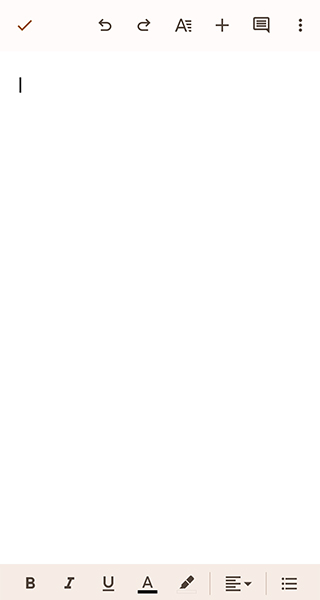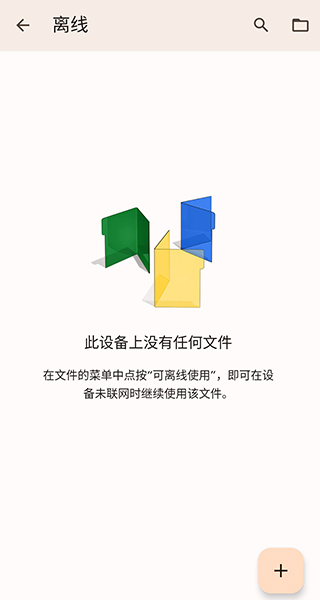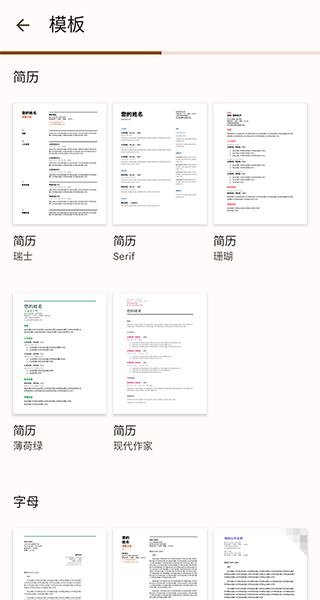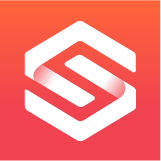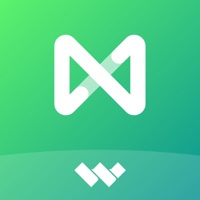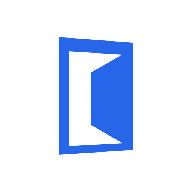谷歌文档app最新版是一款功能强大的手机文档编辑管理应用,集在线文档、电子表格和演示文稿功能为一体。用户可以随时随地通过移动设备、平板电脑或计算机等设备访问、创建和编辑文档,包括进行编制项目列表、按列排序、添加表格、图像、注释、公式以及更改字体等等文档创建和协作处理。在编辑界面,用户只需点击工具栏按钮,即可进行加粗、加下划线、缩进、更改字体或数字格式、更改单元格背景颜色等多种操作,还可以通过网络和他人分享,从而提高了工作效率。为了满足不同用户的使用需求,谷歌文档全面支持DOC、XLS、ODT、ODS、RTF、CSV 和PPT等常用的文件格式,同时,基于谷歌惯用的Material You设计风格,文档编辑界面采用简洁无广告ui设计,为用户带来更加丝滑流畅的文档编辑体验。除此之外,谷歌文档还采用了传输加密和静态加密技术,对于上传到Google云端硬盘或在Google文档中创建的所有文件,都会经过加密处理,全方位保障用户的数据安全,欢迎有需要的朋友下载使用。
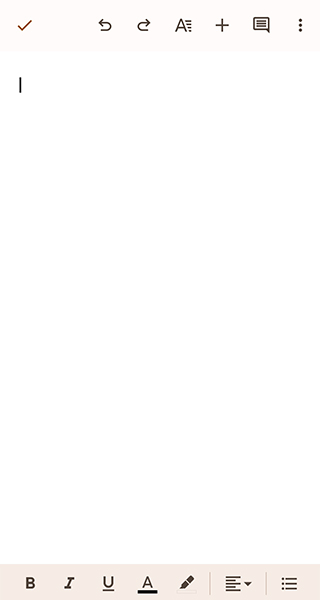
谷歌文档app介绍
1、打开谷歌文档app,选择想要查看字数的文档文件,
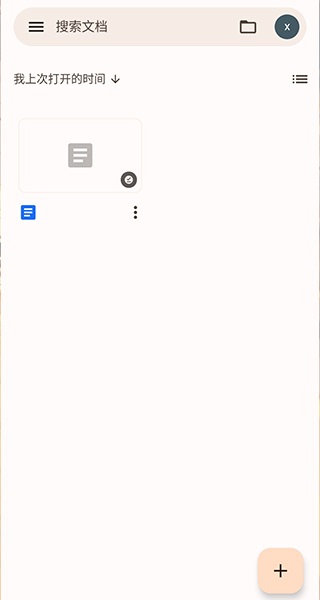
2、进入文件界面,选择右上角【三个点】图标,
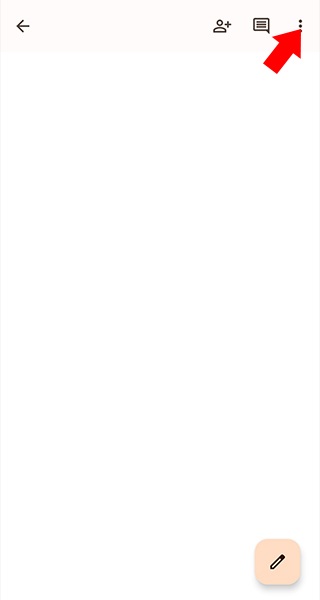
3、进入菜单界面,选择【字数统计】选项,
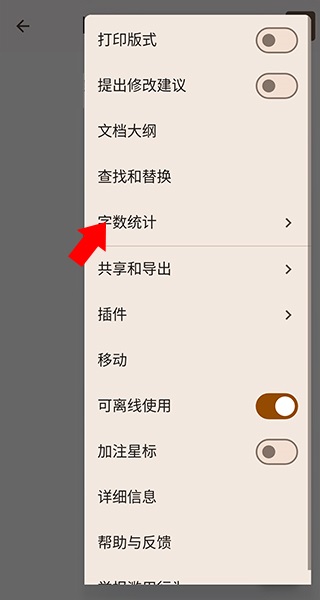
4、如图,可看到详细的字数统计,包括字符数和不计空格数,以上就是谷歌文档怎么看数字的方法了。
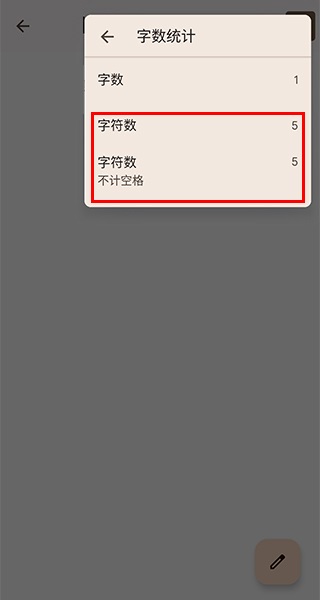
软件亮点
一、如何注册帐户?
使用谷歌文档手机版之前,您需要做的第一件事就是注册Google帐户(@gmail帐户)。 如果您已经有一个帐户,请继续进行下一部分。 如果没有,我们将介绍创建Google帐户的简单方法,并帮助您设置文档。
1、转到accounts.google.com ,点击“创建帐户”,然后点击“为我自己”。
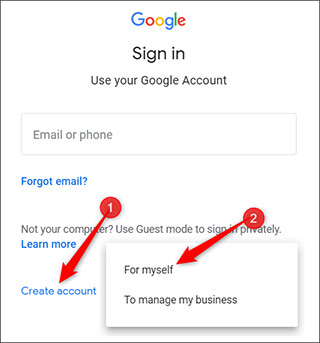
2、在下一页上,您需要提供一些信息来创建帐户,例如名字和姓氏,用户名和密码。
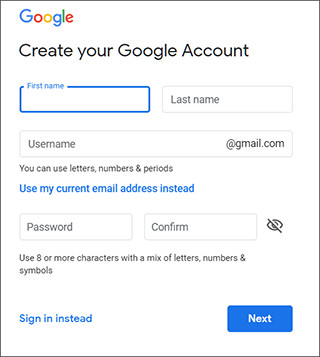
3、另外,您还必须验证电话号码,以确保您是真实的人,而不是机器人。
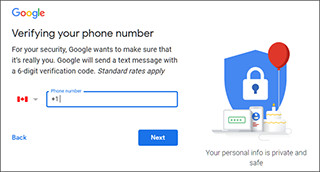
4、验证电话号码后,随后的页面要求您提供辅助邮箱地址,出生日期和性别,并同意隐私声明和服务条款。 完成后,您便是Google帐户的新所有者。
二、如何创建空白文档?
1、现在您已经拥有一个Google帐户,该创建第一个文档了。 转到Google文档,然后将光标放在右下角的彩色“ +”图标上。
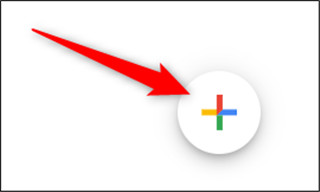
2、+变成蓝色铅笔图标; 点击它。
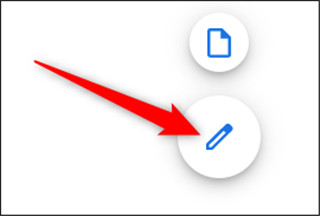
三、如何导入Microsoft Word文档?
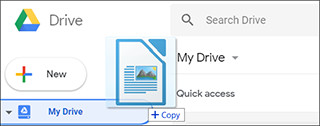
即使您不熟悉Google文档,也可能已经有了一些想要使用的Microsoft Word文件。 如果是这种情况,那么您必须先加载所有Word文档,然后才能查看它们。 尽管它可能不支持某些Word文档的某些更高级的功能和格式,但它运行得很好。
1、导入Word文档时,您可以使用Google文档或云端硬盘上传文件。 两种方法都可以将文件直接从计算机拖放到Web浏览器中,以方便上传。 云端硬盘会存储所有上传的文件,但是为了方便起见,当您访问“文档”首页时,它只会显示文档类型的文件。
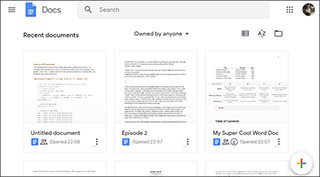
2、在Google文档首页上,点击右上角的文件夹图标,然后点击“上传”标签。
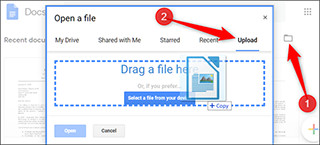
Word文件上传后,文档会自动将其打开,以供您开始编辑,共享和协作。
3、要打开您要编辑的Word文档,请从Google文档首页中单击文件名旁边带有蓝色“ W”的文件。
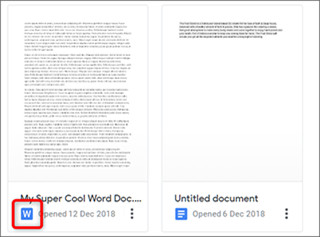
4、单击查看Word文件或在“文档”中对其进行编辑。
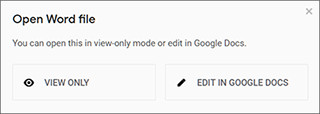
5、完成文档后,您可以将文档下载回DOCX或PDF,ODT,TXT,HTML或EPUB格式。 单击文件>下载为,然后单击所需的格式,它将直接下载到从浏览器保存文件的位置,以上就是谷歌文档最新版的用法了。
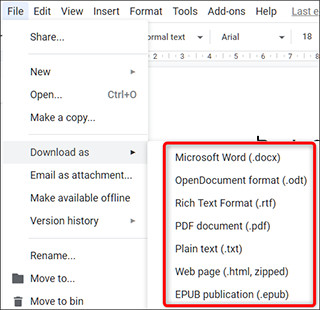
9功能点评99
1、打开软件,在需要导出的文档界面,首先选择菜单选项,然后点击【另存为】选项,
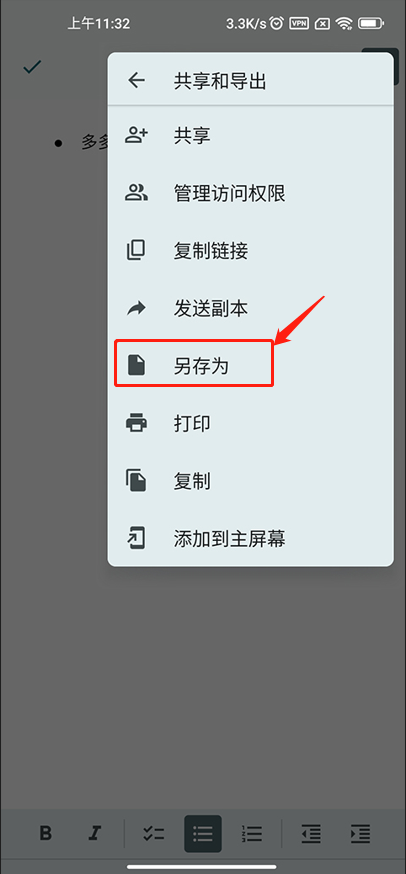
2、如图,可看到支持word、PDF、OpenDocument、txt、rtf、html和epub等文档格式,勾选需要的格式就可以导出了。
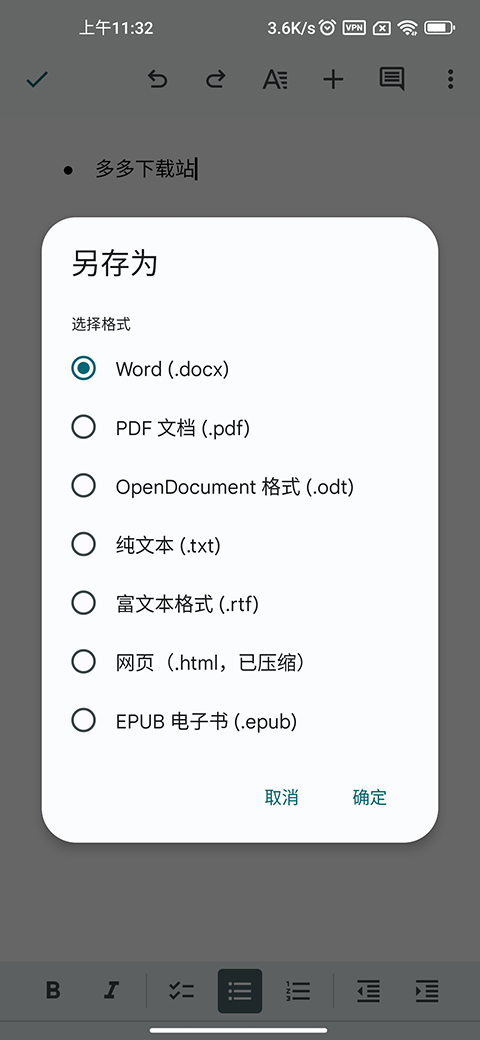
更新说明
版本更新
v1.24.342.01.90版本
修正了多个问题并提升了性能